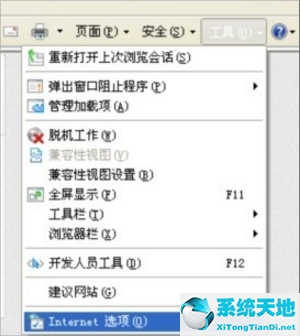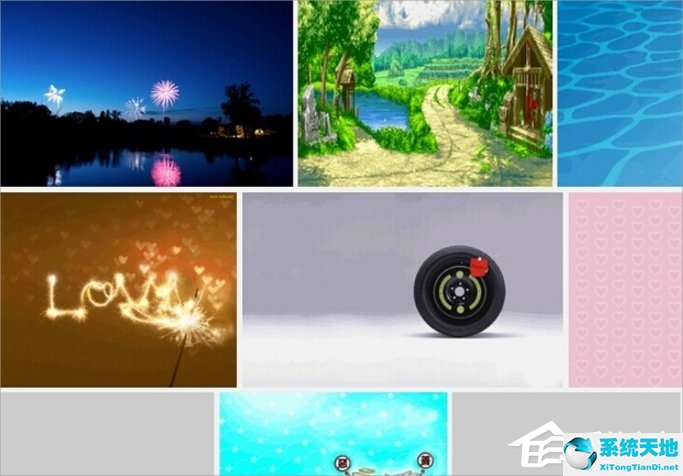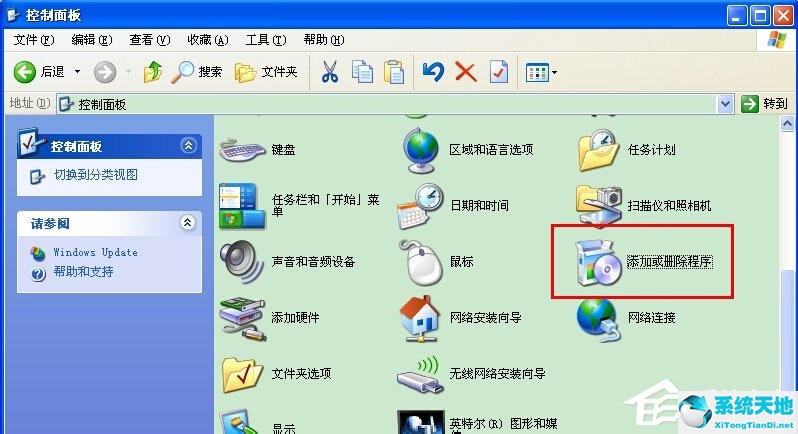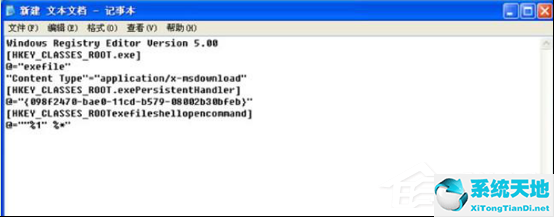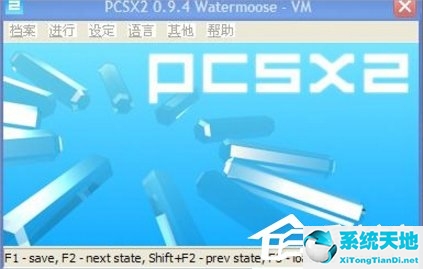近日,有WinXP系统用户反映,自己的电脑连接宽带时,出现提示“本地连接受限制或无连接”,导致宽带连接失败。那么,WinXP系统本地连接被限制或者无法连接怎么办?接下来小编就教大家如何解决WinXP系统本地连接受限或无连接的问题。
方法/步骤
1、打开“网上邻居”,点击“查看网络连接”,然后您会在本地连接图标下方看到一个黄色感叹号,提醒您当前状态为受限或无连接;
2、右键单击图标,选择属性,在弹出的属性常规框中的下拉菜单中双击“Internet协议(TCP/IP)”选项;
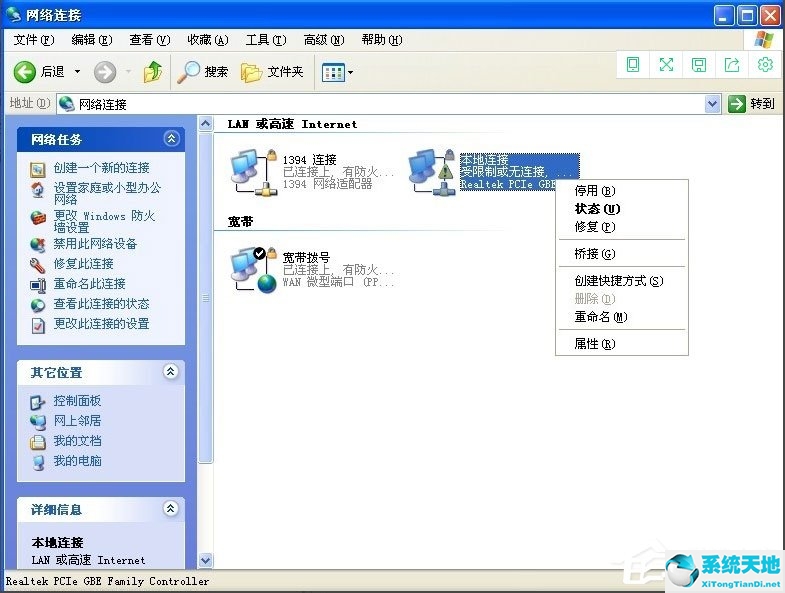
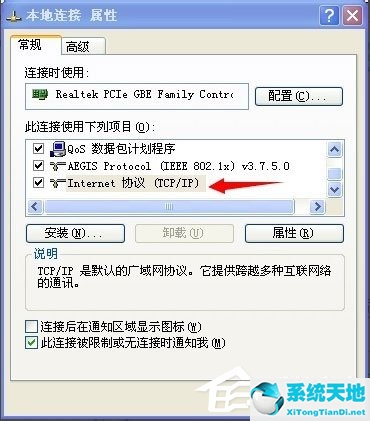
3、在弹出的框中点击,将“自动获取IP地址”和“自动获取DNS服务器地址”分别改为“使用下面的IP地址”和“使用下面的DNS服务器地址”,并输入“192.168” .0.2”,在子网掩码字段中输入“255.255.255.0”,在默认网关中输入“192.168.0.1”,在首选DNS服务器地址字段中输入“1.1.1.1”,最后单击“确定”保存设置;
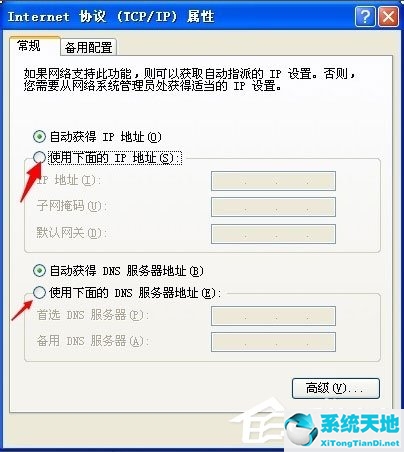

4.退出后,检查烦人的黄色感叹号是否消失了。大功告成,不过以后连接路由器时,这个设置可能需要修改为“自动获取IP地址”和“自动获取DNS服务器地址”。
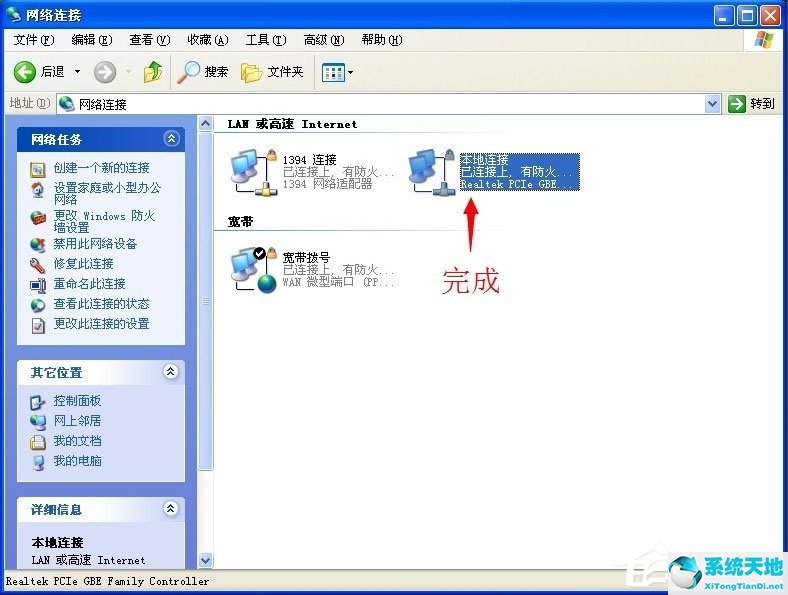
以上就是小编教大家如何解决WinXP系统本地连接受限或无连接问题的具体解决方法。按照以上方法,相信你一定能顺利解决问题。